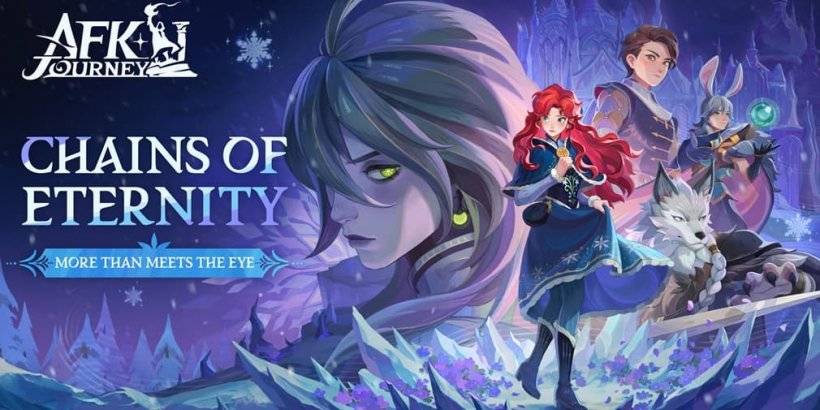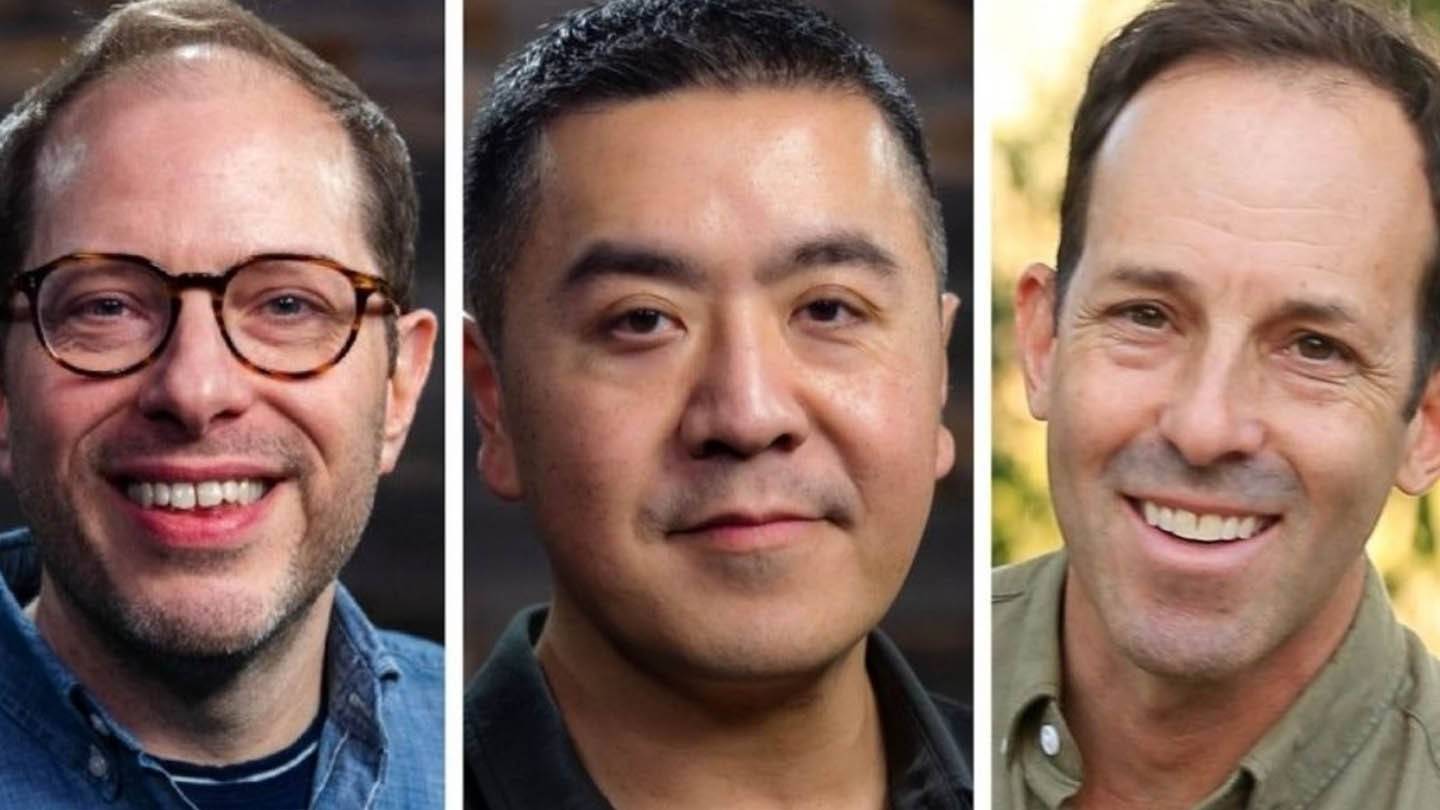Dominar la traducción web de Google Chrome: una guía completa
Esta guía proporciona un tutorial paso a paso en las páginas web de traducción eficiente utilizando Google Chrome, que cubre la traducción de la página completa, la traducción de texto seleccionada y los ajustes de configuración personalizados. Siga estas instrucciones para navegar sin problemas sitios web multilingües.
Paso 1: Acceder al menú Configuración
Haga clic en el icono de tres puntos verticales (más) ubicado en la esquina superior derecha de su navegador Google Chrome. Esto abre el menú principal del navegador.

Paso 2: navegar a la configuración del navegador
En el menú desplegable, seleccione "Configuración". Esta acción abrirá la página Configuración del navegador.

Paso 3: Localización de la configuración de traducción
En la parte superior de la página de configuración, utilice la barra de búsqueda. Ingrese "Traducir" o "idioma" para encontrar rápidamente la configuración relevante.

Paso 4: Acceso a la configuración del idioma
Una vez que aparecen los resultados de búsqueda, localice y haga clic en la opción "Idiomas" o "Traducción".
Paso 5: Administración de idiomas y preferencias de traducción
En la configuración del idioma, verá una lista de idiomas compatibles. Puede agregar, eliminar o reorganizar los idiomas según sea necesario. Crucialmente, asegúrese de que la opción "Ofrezca a traducir páginas que no estén en un idioma que lea" está habilitado. Esto garantiza que Chrome lo solicite automáticamente a traducir páginas en idiomas distintos a su valor predeterminado.

Paso 6: Disfrute de la navegación multilingüe sin costura
Con estas configuraciones configuradas, Google Chrome detectará y ofrecerá traducción automáticamente para páginas web de idiomas no deformes, proporcionando una experiencia de navegación suave y eficiente en múltiples idiomas.